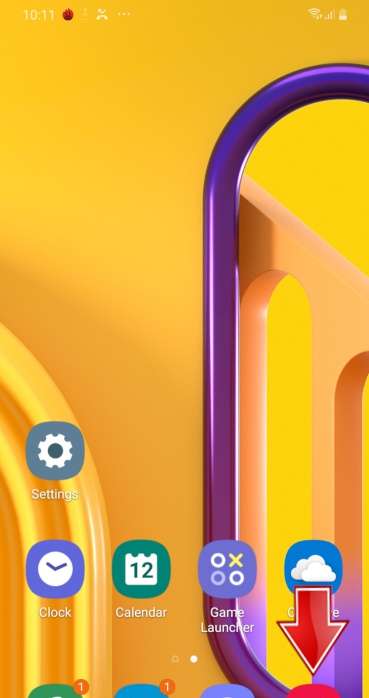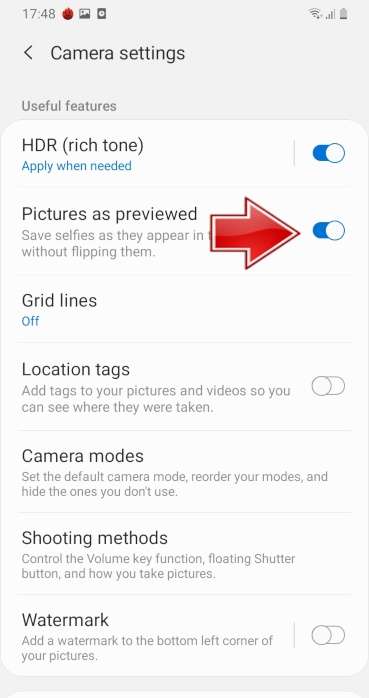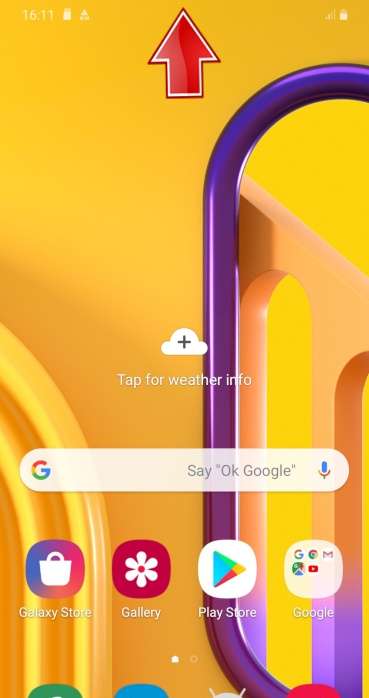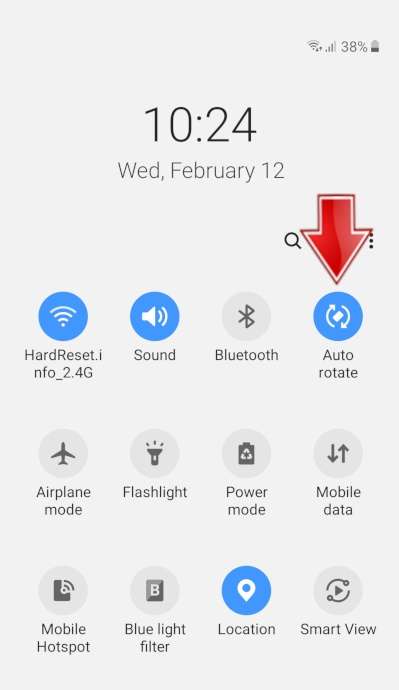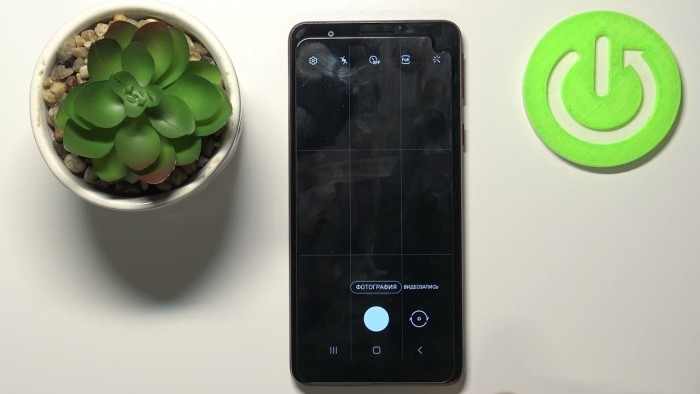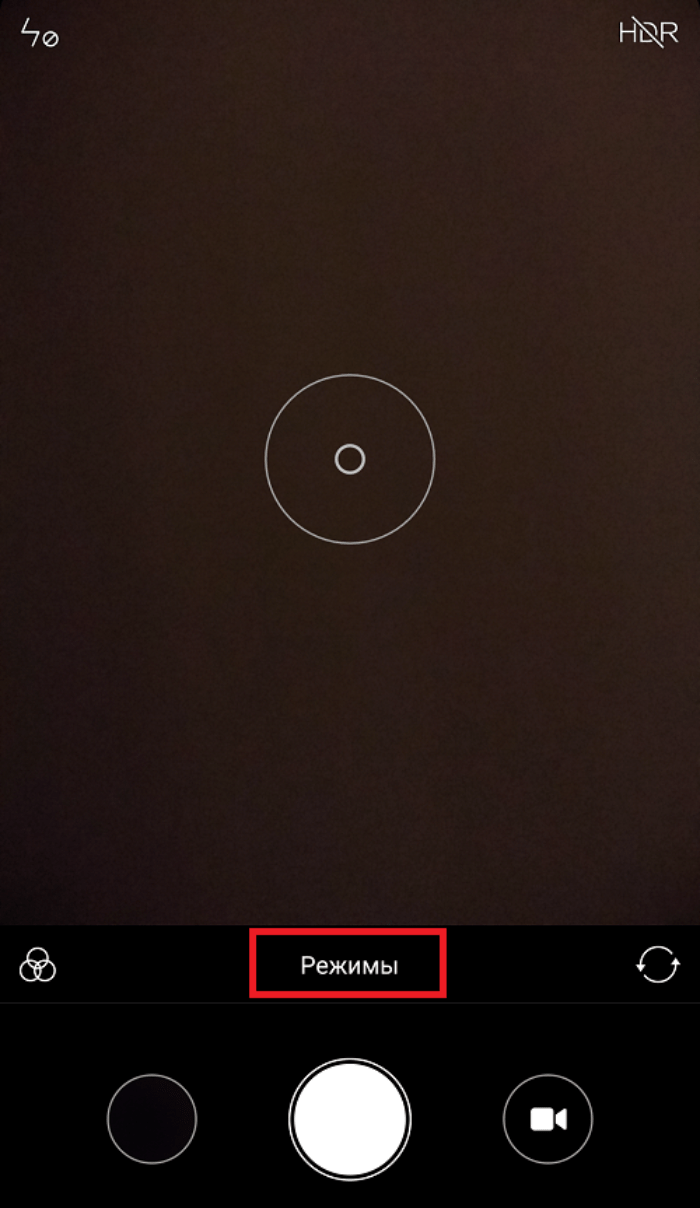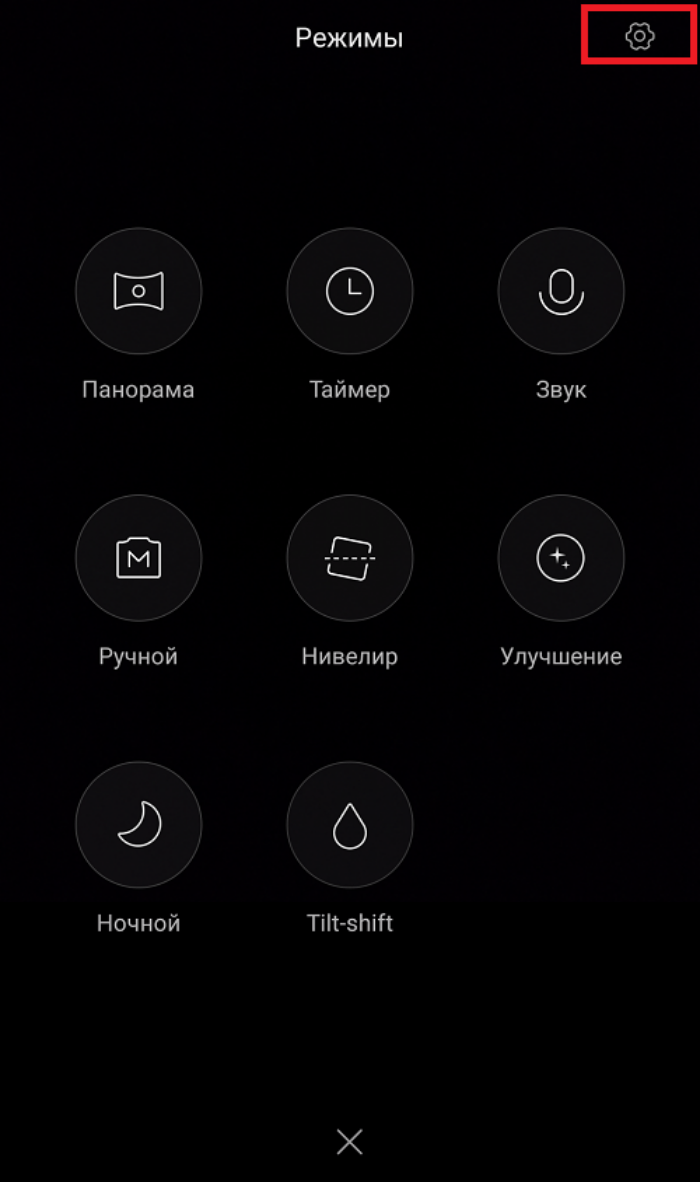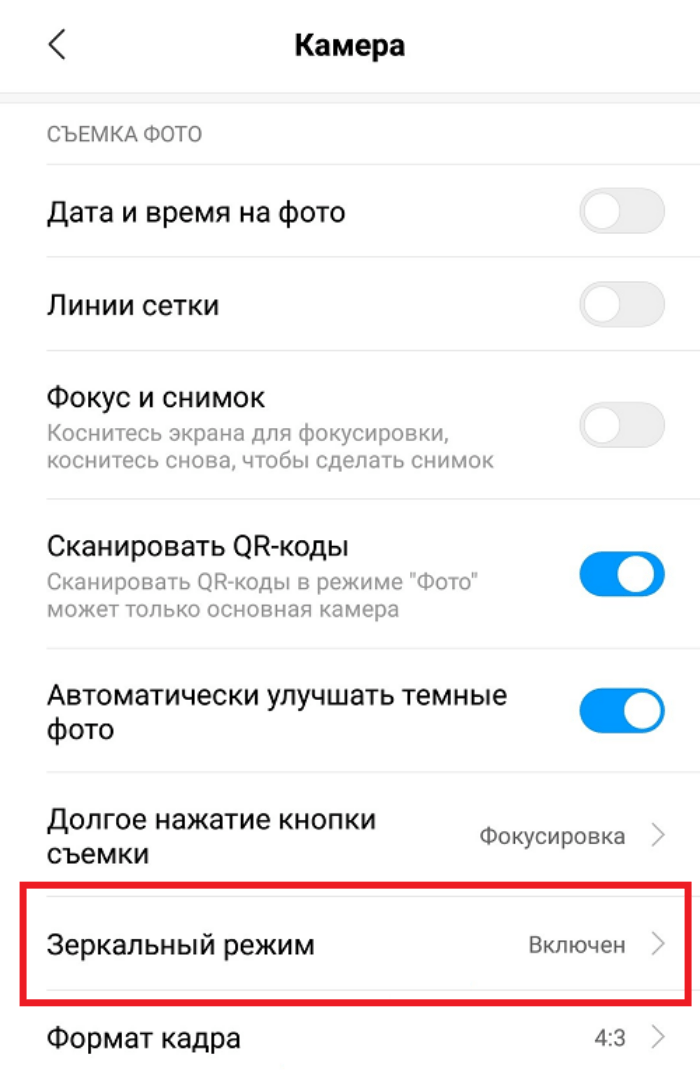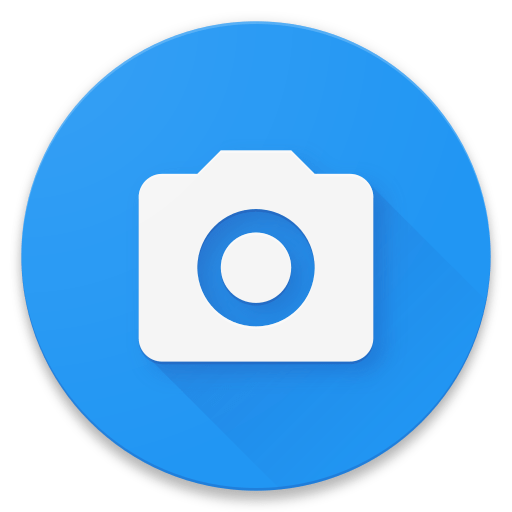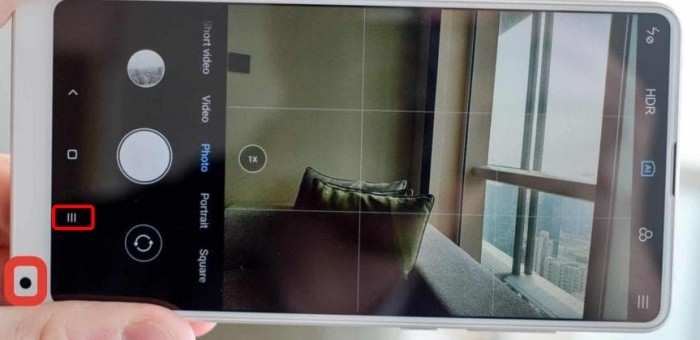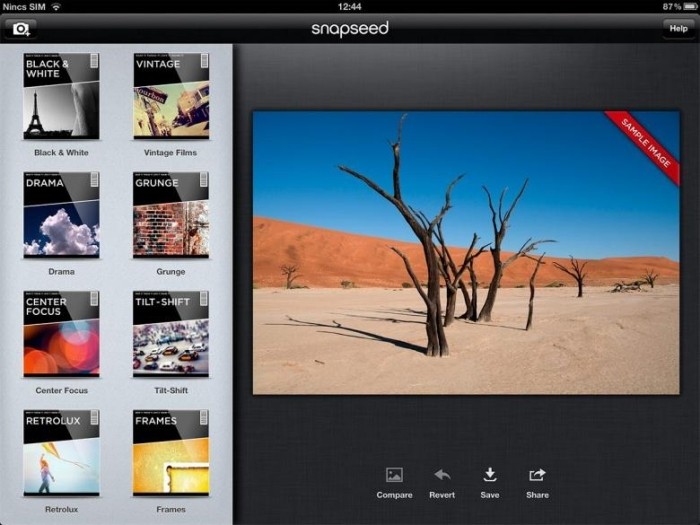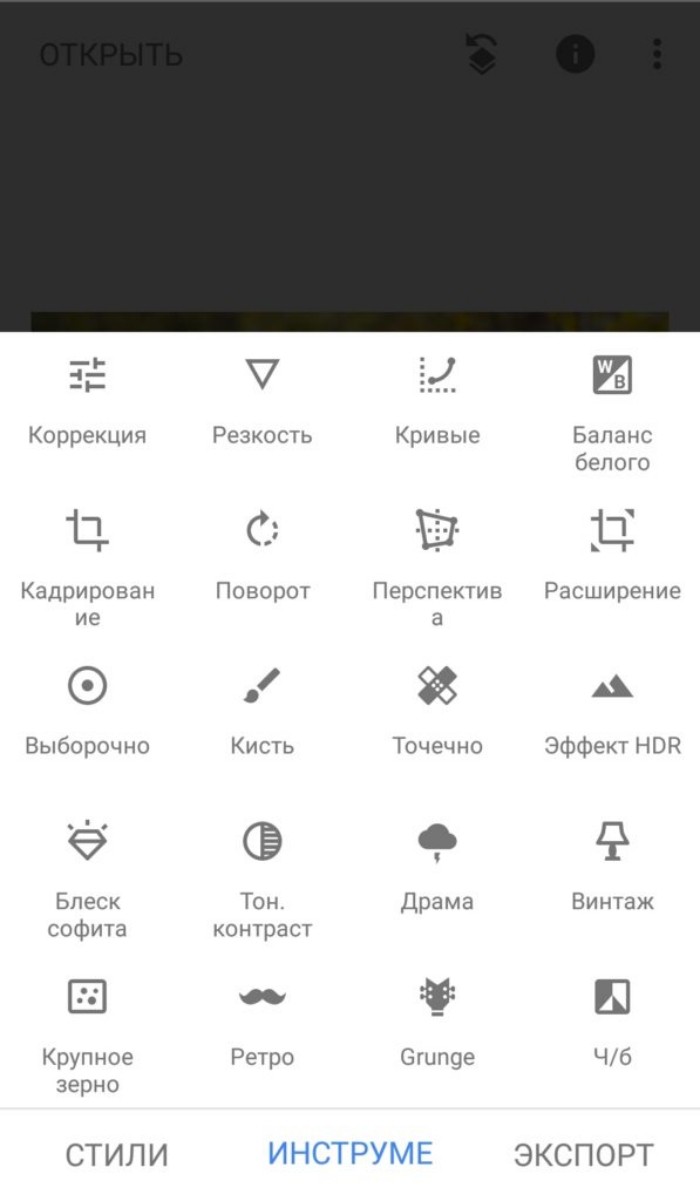В большинстве случаев, когда мы делаем селфи, мы даже не задумываемся о том, каким оно получается на самом деле. Мы имеем в виду не то, что пользователям не важно, как они выглядят, а то, что, как правило, фотографии, сделанные на фронтальную камеру, оказываются отраженными по вертикали и этому не придается особого значения. И это не так уж и важно, если на фото не присутствуют надписи. Ну а с другой стороны, немного странно получать зеркально отображенные фотографии. Да и избавиться от этого довольно легко. Так что давайте приступать.
Почему смартфон поворачивает фото?
Когда вы делаете селфи, изображение, которое вы видите на экране отображается также, как если бы вы смотрелись в зеркало. И для вас это нормально. Если вы поднимите правую руку, то на экране она тоже будет находиться справа. Однако если на вас будет смотреть человек, то с его точки зрения поднятая рука находится слева. Иными словами, «ваша правая сторона для него левая». Равно, как и наоборот. Поэтому, когда вам кажется, что ваш телефон перевернул изображение, на самом деле, он показывал вам фото так, словно вы смотритесь в зеркало. Именно эффект «отзеркаливания» вам и нужно отключить в настройках вашего смартфона.
Как заставить смартфон отображать фото правильно?
Многие телефоны под управлением Android предлагают эту функцию. Для этого откройте приложение камеры и нажмите на значок в виде шестеренок. Пролистав это меню, вы в зависимости от модели вашего смартфона найдете пункт, регулирующий настройки отображения и сохранения фотографий. После того, как вы обнаружили нужную опцию, включите ее, но имейте в виду, что селфи-камера по-прежнему будет отображать изображение для предварительного просмотра так, как-будто оно отзеркалено. При этом итоговые снимки уже будут получаться нормальными.
Как перевернуть фотографию на Android?
С тем, как заставить нормально работать камеру вашего смартфона мы разобрались. Но что делать с уже имеющимися у вас снимками, которые оказались перевернуты? Для этого не нужно «загонять» их в фотошоп. Скачайте бесплатное приложение Snapseed, а затем, запустив приложение и дав ему доступ к галерее снимков, откройте нужную вам фотографию.
Теперь выбирайте опцию «Перевернуть» («Rotate») и начинайте редактированиe. На вкладке «Tools» в нижней части дисплея вы увидите значок, выполненный в виде двух стрелок, указывающих друг на друга с пунктирной вертикальной линией между ними. Нажмите на него, и вы получите отраженное по вертикали изображение. Такой же трюк можно проделать и в том случае, если вам нужно отразить фото по горизонтали. После этого нажмите на значок в виде галочки в правом нижнем углу экрана, чтобы сохранить изменения.
Скачать: Snapseed
Еще больше интересных материалов вы можете прочитать в нашем новостном Телеграм-канале.
Чтобы перевернуть камеру, дважды нажмите в любом месте экрана другой рукой, удерживая значок камеры. На устройствах Android поворот камеры в обычном режиме истории не работает. Для записи видео необходимо использовать режим громкой связи.
Как на андроиде камеру перевернуть?
Пока открыто приложение камеры и выбрана передняя камера, нажмите значок «Настройки» (колесо с зубчатой передачей), и вы увидите значок, который выглядит как две головы в профиль. По умолчанию они оба смотрят в одном направлении. Коснитесь их, чтобы они смотрели друг от друга.
Как мне перевернуть камеру на моем телефоне?
В приложении Google Camera коснитесь значка Action Overflow и выберите значок «Переключить камеру». Когда вы видите себя, вы все сделали правильно.
Как перевернуть изображение на фотоаппарате?
Коснитесь параметра «Инструменты» в нижней части экрана, затем выберите «Повернуть» в появившемся меню. Внизу дисплея вы увидите значок с двумя стрелками, указывающими друг на друга, с вертикальной пунктирной линией между ними. Коснитесь этого, и вы должны увидеть, как ваше изображение вернется в нормальную ориентацию.
Является ли селфи таким, каким вас видят другие?
Короче говоря, то, что вы видите в зеркале, является не чем иным, как отражением, и это может быть не так, как люди видят вас в реальной жизни. В реальной жизни картина может быть совершенно иной. Все, что вам нужно сделать, это посмотреть на селфи-камеру, перевернуть и сделать снимок. Вот как ты выглядишь на самом деле.
Чтобы исправить перевернутую камеру на вкладке samsung galaxy 3 7 дюймов. На экране рабочего стола выберите приложения, выберите настройки, затем в системном разделе выберите доступность и в верхней части этой страницы / экрана выберите Автоповорот экрана. Vavox это понравилось.
Почему камеры телефона переворачивают изображение?
Селфи-камеры переворачивают изображение, поэтому наш мозг интерпретирует изображение как зеркальное отображение. … Дело в том, что когда вы фотографируете, все движется так, как вы ожидаете. Если бы он не перевернул переднюю камеру, вам было бы намного сложнее переместить камеру / себя в нужное положение.
Как использовать камеру на телефоне Android?
Чтобы сделать неподвижное изображение, выполните следующие действия:
- Запустите приложение «Камера».
- Убедитесь, что режим камеры установлен на одиночный снимок. Приложение «Камера» снимает как неподвижные изображения, так и видео. …
- Наведите камеру на объект.
- Коснитесь значка затвора. Телефон издает шум при съемке изображения.
Как изменить зеркальное отображение на моей веб-камере?
Выберите «Фильтр видеозахвата» в меню «Параметры». Вы попадете прямо на нужный экран с настройками камеры. В верхней части экрана есть два поля: Image Mirror (переворот по горизонтали) и Image Flip (переворот по вертикали). Выберите параметры, которые вы хотите использовать, и нажмите ОК.
Как сделать так, чтобы моя передняя камера не переворачивалась на Android?
Как переворачивать селфи на устройствах Samsung
- Откройте приложение «Камера».
- Зайдите в Настройки (верхний левый значок в виде шестеренки).
- Затем в разделе «Изображения» выберите «Параметры сохранения».
- Найдите параметр «Изображение как предварительно просмотренное» и отключите его с помощью кнопки-переключателя.
- Вот и все. Вернитесь в приложение камеры и начните снимать себя!
Фронтальная камера такая, как я?
Согласно нескольким видеороликам, в которых рассказывается о том, как делать селфи, поднесение передней камеры к лицу фактически искажает ваши черты лица и на самом деле не дает вам четкого представления о том, как вы выглядите. Вместо этого, если вы держите телефон подальше от себя и увеличиваете масштаб, вы будете выглядеть совершенно иначе.
Как перевернуть камеру в Windows 10?
Нажмите «Видео» на левой панели и нажмите «Повернуть на 90», пока не станет ровным. В Skype перейдите в «Настройки»> «Аудио и видео»> «Настройки веб-камеры». Переключитесь на вкладку «Управление камерой» и снимите флажки «Горизонтальный» и «Вертикальный» для параметра «Отразить».
Что такое флип-селфи?
Перевернутое изображение или перевернутое изображение, более формальный термин, представляет собой статическое или движущееся изображение, которое создается путем зеркального переворота оригинала по горизонтальной оси (перевернутое изображение зеркально отражается по вертикальной оси).
Селфи — это зеркальное отображение?
Когда мы делаем селфи, мы хотим видеть себя такими, какими мы видим в зеркале. … Когда дело доходит до фронтальной камеры, когда делается селфи, то, что вы видите, является зеркальным отражением до того, как будет сделан снимок, а то, что вы видите после того, как снимок сделан, является обратной версией этого (как то, как сенсор видит вас) .
Перевернуть камеру на Айфоне или Андроиде возможно через стандартные параметры камеры. В нижней части экрана находится кнопка, с помощью которой можно поменять отображение с основной на фронтальную и наоборот.
Содержание
- Как убрать зеркальное отображение на селфи камере
- Перевернуть камеру на Айфоне
- Как перевернуть камеру на Андроид
- Как перевернуть камеру в Телеграм
- Как перевернуть камеру в Ватсапе при видеозвонке
- Как перевернуть камеру в прямом эфире Инстаграма
- Как перевернуть камеру на ноутбуке Asus
- Как перевернуть камеру в Скайпе
- Как перевернуть камеру в Зуме
- Как перевернуть камеру в Дискорде
Как убрать зеркальное отображение на селфи камере
Иногда нужно, чтобы селфи камера не переворачивала изображение и не зеркалила.
Отключить данную функцию можно в настройках камеры:
- Открываем камеру, переключаемся на селфи режим.
- Жмем 3 полоски.
- Открываем настройки камеры.
- Убираем зеркальное отображение селфи камеры.
Перевернуть камеру на Айфоне
Чтобы перевернуть камеру при создании селфи или стандартного фото, пользователю нужно нажать по соответствующей кнопке. Происходит автоматическая смена с основной на фронтальную.
Как поменять отображение камеры:
- Зайти в приложение «Камера» – нажать снизу по круглому значку.
- Поменяется отображение на фронтальную или основную.
Если же не получается перевернуть камеру на Айфоне, то проблема может быть в неправильно выбранном режиме или технической неполадке. К примеру, в режиме панорамной съемки смена формата заблокирована. Поэтому, пользователю нужно переключиться на основной тип съемки и уже после переключаться на фронтальную/основную.
Как перевернуть камеру на Андроид
Как и на iOS, на Андроиде нет проблем со сменой отображения формата съемки.
Чтобы изменить отображение камеры:
- Зайти в приложение для съёмки – нажать снизу по значку: «Повернуть».
- Подождать, пока изменится ориентация съёмки.
Если владелец устройства хочет воспользоваться вспышкой, то на большинстве устройств недоступна с фронтальной камеры. Но есть программная подсветка: появляется в режиме «Ночной».
Если пользователь хочет просто создать перевернутое изображение:
- Зайти в шторку уведомлений – отключить автоповорот.
- Перевернуть телефон и сделать фото.
Далее, нужно вернуться к Галерее и посмотреть, какое фото получилось. Или же, используя встроенный редактор для картинки, снимок можно перевернуть. Но режим изменения доступен до начала съемки. То есть, во время записи видео нельзя поменять ориентацию камеры на основную или фронтальную.
Как перевернуть камеру в Телеграм
Перевернутое изображение веб-камера в приложении Телеграм возможно при видеозвонки или создании нового снимка.
Как сделать перевёрнутую камеру в Телеграм:
- Зайти в приложение – выбрать чат.
- Выбрать сверху: «Видеовызов» – при подключении к звонку, появится снизу значок «перевернуть».
То же доступно и в режиме создания стандартных снимков:
- Нажать в мобильном приложении по кнопке: «Прикрепить файл».
- Камера – значок «Изменить отображение».
Помимо изменения ориентации, пользователь может менять качество отправляемого файла. В основном, это касается видеорежима, где есть настройки оптимизации качества.
Как перевернуть камеру в Ватсапе при видеозвонке
В приложении Ватсап, создавая видеоконференцию, пользователь также может поменять отображение камеры. Это возможно, как при уже активной связи, так и во время соединения с абонентом.
Как изменить фронтальную на основную:
- Зайти в приложение – выбрать контакт, с которым нужно связаться.
- Снизу появится кнопка: «Перевернуть» – нажать, чтобы изменить ориентацию.
Если же, пользователь желает позвонить с перевернутым фото сверху-вниз, то достаточно отключить автоповорот экрана. Стандартная настройка самого смартфона влияет на отображение камеры в мессенджере.
Как перевернуть камеру в прямом эфире Инстаграма
Начиная трансляцию, перевернуть изображение на камере заднего вида возможно при записи или во время подготовки.
В боковой части меню появится кнопка: «Изменить отображение», где есть изменение с основной на фронтальную и наоборот:
- Зайти в Инстаграм – нажать сверху по кнопке «+».
- Выбрать: «Прямой эфир» – добавить основные настройки.
- Запустить трансляцию – в правой части меню: «Повернуть».
Помимо поворота камеры, владелец профиля может добавлять стикеры, текст или маску. Они расположены в том же меню, что и инструменты для изменения формата камеры.
Как перевернуть камеру на ноутбуке Asus
После обновлений или переустановки операционной системы на новую версию, в ноутбуках Asus возникла ошибка, связанная с перевернутой камерой.
Причиной, почему камера переворачивает изображение, в основном стали драйверы. Это можно решить, через переустановку утилит, обратившись к официальному сайту.
Как обновить драйвер:
- Перейти к поиску – ввести: «Диспетчер устройств».
- Найти текущее работающее приложение «Web Camera» – нажать правой кнопкой мыши.
- Выбрать: «Удалить» – вернуться к поиску и ввести: «dxdiag».
- Выполнить команду – посмотреть изготовителя и модель ноутбука/компьютера.
- Перейти в браузер – найти сайт поддержки разработчика и изготовителя.
- Воспользоваться поиском драйверов для своей модели – установить заново драйвер на видеокамеру.
Проще осуществлять поиск, если сразу указать модель и искать по запросу: «Скачать драйвера для нотбука/компьютера». Появится список сайтов, которые предлагают утилиты даже для устаревших версий ПК.
Как перевернуть камеру в Скайпе
В приложении Skype случаются ошибки, когда камера находится в перевернутом состоянии. Перевернуть камеру в Скайпе возможно с компьютерной версии, где есть настройки отображения.
Как отредактировать формат:
- Открыть Skype – выбрать рядом с аватаркой: «Настройки».
- Звук и видео – Настройки веб-камеры.
- Появится окно с функцией цветокоррекции – выбрать: «Управление камерой».
- Пункт «Разворот» – перевернуть камеру.
- Протестировать отображение при видеозвонке.
Если же этот вариант не помог, то можно воспользоваться следующим – установить программу ManyCam. В её функции входит работа с изображением на видеокамере, а при настройке отображения в Skype программу можно выбрать основной для передачи картинки.
Как перевернуть камеру в Зуме
Для работы в Zoom есть несколько форматов: браузерный и компьютерная программа. В ПК-версии есть вариант, как перевернуть изображение через стандартные настройки:
- Зайти в компьютерную версию программы.
- Нажать сверху по значку: «Настройки» – Видео.
- Над меню отображения камеры «Повернуть на 90 градусов».
- Посмотреть, какие есть варианты отображения.
Или второй вариант, если первый не сработал:
- Настройки видео – Расширенные.
- Оптимизировать качество – установить галочку.
- Если есть пункт «Аппаратное ускорение» – включить его.
После, пользователю нужно перезагрузить программу и посмотреть, вступили ли изменения в силу.
Как перевернуть камеру в Дискорде
В программе Дискорт камера не является основным устройством для общения, так как главная направленность – на оптимизацию аудиосвязи. Но функция связи посредством видео также присутствует.
Есть три способа, как решить проблему с некорректно работающей видеосвязью:
- установить обновления для операционной системы;
- указать другую камеру, как основную, в настройках;
- переустановить Дискорд.
Чтобы проверить корректность работы:
- Открыть Дискорд – нажать снизу по «Настройкам пользователя».
- Видео и звук – снизу указано: «Камера».
- Выбрать в выпадающем списке необходимую.
Также, выше есть меню предпросмотра, где можно посмотреть корректность отображения.
Приложение можно переустановить, если его удалить и перейти на официальный сайт для установки. Это возможно через настройки системы: Пуск – Приложения и возможности. В списке появится Discord, где его можно удалить с дополнительными компонентами.
Как
Включить зеркальный эффект в SAMSUNG Galaxy A52?
Как
Отключить зеркальный эффект
в SAMSUNG Galaxy A52? Как
Включите зеркальный эффект
в SAMSUNG Galaxy A52? Как
Отключить зеркальный эффект
в SAMSUNG Galaxy A52?
Если у вас есть проблема, когда
Просмотр фотографий
в вашей галерее, я имею в виду, что
Фотографий
в превью выглядят иначе, т.е. на них
Зеркальный эффект,
вы находитесь в нужном месте, потому что я покажу вам, как
Выключать
этот вариант! Если вы хотите
Сохранить селфи
как они появляются, не переворачивая их, следуйте нашему руководству.
-
Перейти к
Камера.
-
Нажми на
Настройки.
-
Теперь проведите пальцем вниз, чтобы найти
Изображение как предварительно просмотренное
вариант. -
Нажмите на точку, чтобы
Включить
Это. -
Отныне ваш
Фото
будут выглядеть так же, как когда вы их взяли.
Как удалить историю интернета на Galaxy A52 SAMSUNG?
Как заблокировать SIM-карту на SAMSUNG Galaxy A52?
Как заблокировать SIM-карту на SAMSUNG Galaxy A52?
Как включить автоповорот в SAMSUNG Galaxy A52?
Как
Включить автоповорот в SAMSUNG Galaxy A52?
Как
Отключить автоповорот
в SAMSUNG Galaxy A52? Как
Включить автоповорот
в SAMSUNG Galaxy A52? Как
Отключить автоповорот
в SAMSUNG Galaxy A52? Как
Включить автоповорот
в SAMSUNG Galaxy A52?
Если у вас когда-либо были проблемы с
Автоматическое вращение
экрана на вашем
Телефон
или если вы не знаете, как
Включить вращение
чтобы смотреть фильмы более комфортно, это здорово, что вы здесь, потому что я просто покажу вам, как
Включи это
правильно.
-
Прежде всего, вы должны провести вверх
Панель уведомлений
из верхней части экрана. -
Теперь нажмите на
Значок автоповорота
к
Включить
или
Выключать
этот вариант. - Вы видите? это очень просто, кажется, я вам помог.
Каждый смартфон оснащается, по меньшей мере, двумя камерами. Одна из них располагается сзади, а вторая – спереди. Фотосенсор, размещенный на лицевой панели, принято называть фронтальным. Он предназначен для снимков формата «селфи», когда человек фотографирует себя. При этом на фронталке по умолчанию может быть активирована функция зеркала, которая раздражает многих пользователей. А потому важно понять, как убрать зеркальное отражение на телефоне Андроиде.
Зачем нужна эта функция
Сначала разберемся, почему на многих смартфонах по умолчанию активирована опция отзеркаливания изображения на фронталке. Для этого предлагаем вспомнить ваш самый обычный день, когда вы умываетесь, после чего смотрите на себя в зеркало.
Стекло, отражающее солнечный свет, инвертирует изображение. Та сторона, которая была левой, становится правой. Таков принцип отражения, поэтому, когда мы говорим о том, чтобы отзеркалить картинку, то подразумеваем пространственную инверсию.
Поскольку люди привыкли смотреть на себя в зеркало, забывая об инверсии, производители смартфонов ставят на фронтальные камеры зеркальный режим. Он создан специально для комфорта пользователя, так как при взгляде на экран он будет видеть лицо, которое отображается в домашнем зеркале.
В то же время подобная опция неслучайно раздражает некоторых пользователей. Лицо, сфотографированное в обычном режиме, отличается от зеркального из-за отсутствия симметрии. Поэтому многие люди на селфи выглядят неестественно. Чтобы исправить этот недочет, нужно отключить функцию отзеркаливания.
Как отключить ее
Принцип включения и выключения зеркального режима на фронталке напрямую зависит от производителя смартфона. Поэтому в случае с разными моделями алгоритм будет слегка отличаться.
На Huawei и Honor
На китайских смартфонах марок Huawei и Honor настроить отзеркаливание предлагается сразу же после включения фронталки. Если вы не заметили соответствующее окошко, или пропустили этот этап, то действуйте по инструкции:
- Запустите приложение «Камера».
- Переключитесь на фронталку, нажав на кружок, расположенный справа от кнопки затвора.
- Тапните по иконке в виде шестеренки, чтобы перейти в настройки.
- Передвиньте ползунок «Зеркальное отражение» в положение «Выкл.».
После выполнения четвертого шага вам удастся сделать фотографии формата «селфи» более естественными. Но при желании вы всегда можете вновь активировать зеркальный режим для отражения картинки.
На Xiaomi
Похожим образом деактивация функции происходит на устройствах брендов Xiaomi, Redmi и POCO. Чтобы фотографии, сделанные на фронтальную камеру не отзеркаливались, вам понадобится:
- Запустить «Камеру».
- Нажать кружок справа от затвора, чтобы переключиться на фронталку.
- Тапнуть по кнопке в виде трех полосок (находится в правом верхнем углу экрана).
- Перейти в «Настройки».
- Деактивировать «Зеркальный режим».
Если все сделано верно, в следующий раз картинка уже не будет отзеркаливаться. Если же вы успели сделать зеркальное фото, то его можно изменить через встроенный редактор в приложении «Галерея».
Сторонние приложения
Аналогичным образом деактивация режима выполняется и в сторонних приложениях, которые выполняют функцию камеры. Если же вам требуется вернуть естественность своему лицу на уже сделанном селфи, установите на смартфон Snapseed и сделайте несколько шагов:
- Запустите прогу.
- Выдайте все необходимые разрешения.
- Нажмите кнопку «+».
- Выберите нужное фото.
- Откройте вкладку «Инструмент».
- Выберите опцию «Поворот».
- Нажмите кнопку «Отразить».
- Сохраните изменения, нажав на галочку.
Таким образом, вам не стоит переживать, что вы не успели заранее выключить отзеркаливание. Фотографию всегда можно исправить как через встроенный, так и через сторонний редактор.
Для современного пользователя селфи очень важны, они не только должны выглядеть красиво, но и правильно, ведь их выкладывают в социальных сетях и будет очень обидно, если фотография не соответствует действительности.
Думаю, вы заметили, что, если сделать селфи на смартфоне Android без предварительной настройки, фото будет выглядеть зеркально, левая и права сторона поменяются местами. Это сделано специально, потому что мы к привыкли к этому эффекту и считаем его нормальным.
Зеркальное отображение видеоискателя на экране телефона притворяется зеркалом, в которое мы смотримся всю жизнь и давно привыкли к тому, что зеркало отображает мир, наоборот. Мы не замечаем этого, но, когда смотрим на готовую фотографию – мгновенно замечаем, что оно не такое, как реальность. Особенно это заметно, если в объектив камеры попала надпись, на фото она будет отображена сзади на перёд, т.е. отзеркалена.
Как отключить эффект зазеркаливания на смартфонах Android
- Эффект отзеркаливания селфи на смартфонах Android отключается одним ловким движением в настройках камеры.
- Запустите стандартное приложение «Камера», после чего найдите в верхней части экрана значок «Бутерброд».
- Появится всплывающее меню с дополнительными опциями, выберите «Настройки».
- В появившемся списке найдите пункт «Зеркальный режим», он по умолчанию включен – отключите
- Теперь произойдёт следующее: в видеоискателе изображение всё ещё будет, как в зеркале, т.е. перевёрнутое по вертикале, но если вы сделаете снимок, он будет реальным, не зеркальным.
Как перевернуть фотографию на смартфоне Android
Если вы не знали о существовании настройки по отключению зеркального режима, у вас уже накопились селфи, которые вертикально перевёрнуты. Возможно ли из них сделать реальные снимки?
Это возможно с помощью установки стороннего редактора фотографий на Android, я рекомендую использовать бесплатную программу Snapseed, которую можно установить из магазина Google Play.
- Теперь зайдите в галерею и выберите ту фото, которую нужно отзеркалить. Снизу нажмите на кнопку «Отправить» и во всплывающем меню нажмите на Snapseed.
- Фото открылось в редакторе, нажмите на кнопку «Инструменты», после чего выберите «Поворот».
- Нажмите на иконку «Зеркало» и фото станет реальным, вместо зеркального. Подтвердите эффект нажатием на галочку.
- Теперь в верхнем левом углу нажмите на «Готов» и фото сохранится в папку Snapseed в галерее.
Как отразить переднюю камеру: самые простые способы следовать
Иногда, когда мы делаем снимок на телефон через переднюю камеру, мы склонны видеть результат, отличный от нашего исходного изображения. В итоге мы просто удаляем изображение. Это потому, что камеры нет в зеркальном наборе. Некоторые люди находят альтернативное решение, чтобы получить зеркальную версию фактической фотографии, установив другие приложения для зеркального отображения снятой фотографии.
Может быть, вам интересно, есть ли шанс, что вы можете отразить свою переднюю камеру, не устанавливая другие приложения. Что ж, хорошая новость в том, что решение есть только на вашем устройстве! Если вы ищете способы, как зеркало передней камеры в телефоне, проверьте решения в этом посте.
- Часть 1: Как отразить переднюю камеру в iOS
- Часть 2: Как отразить переднюю камеру в Android
- Часть 3: Как отразить записанное видео с селфи-камеры
- Часть 4: Часто задаваемые вопросы о том, как отразить переднюю камеру
Когда вы делаете селфи на камеру своего iPhone, вы можете заметить, что оно искажено, как и на других устройствах. Но хорошо, что вы можете превратить его в настройку зеркала, чтобы не тратить время на редактирование в другом приложении. Вам просто нужно обновить свое устройство до последней версии. Все мы знаем, что если у вас есть устройство iPhone, навигация по нему немного сложнее из-за его технических особенностей по сравнению с устройством Android. Но вот в чем дело, мы предоставим инструкции ниже, чтобы вы лучше понимали, как отразить переднюю камеру на iPhone.
Шаг 1: Сначала зайдите в свой телефон Настройки.
Шаг 2: После этого прокрутите вниз и нажмите Камера.
Шаг 3: Ниже Состав части, нажмите кнопку ползунка, чтобы включить Зеркальная Фронтальная Камера.
Часть 2: Как отразить переднюю камеру в Android
Фотографировать в android не составляет труда. Однако это похоже на то, что что-то не так, потому что, когда вы снимаете через переднюю камеру, ваше положение там будет отличаться от изображений, сохраненных в галерее. В результате вам может не понравиться результат вашей фотографии, потому что она была размещена по-другому.
Как мы все знаем, на устройствах Android очень легко ориентироваться. Мы можем без колебаний контролировать его настройки. Но знаете ли вы, что вы можете изменить настройку камеры? С этим вы просто увидите себя именно таким, каким вы его понимаете. Ниже приводится простое руководство, которое поможет вам лучше ориентироваться в настройках камеры.
Шаг 1: На устройстве вашего телефона перейдите в Настройки.
Шаг 2: После этого выберите один из вариантов ниже и нажмите Камера.
Шаг 3: После отметки Камера, это приведет вас к его настройке. Настройки каждого устройства имеют разную навигацию, когда дело доходит до включения зеркальной передней камеры, иногда это может быть Изображения как предварительно просмотренные, Зеркальные фотографии для передней камеры, или же Зеркальное фото. Вам просто нужно включить один из них.
Часть 3: Как отразить записанное видео с селфи-камеры
Если вы ищете идеальное приложение для зеркального отображения записанного видео с селфи-камеры, этот пост для вас. Из-за программного обеспечения, которое в настоящее время производится на цифровом рынке, нам трудно решить, какой инструмент поможет нам в зеркальном отображении нашего записанного селфи-видео. Поэтому, чтобы помочь вам в этом, мы предлагаем ниже рекомендуемые решения о том, как получить зеркальное отображение записанного селфи-видео.
1. Видеоконвертер Vidmore
Первым в списке лучших видеоредакторов, на которые вы можете положиться, стоит Видео конвертер Vidmore. Сейчас это одно из самых популярных приложений, которым покровительствует большинство пользователей, будь то новички или профессионалы, благодаря его многоцелевой помощи в видео. Он очень удобен для пользователя, потому что вы можете перемещаться по его инструментам, не теряя времени на понимание его технических особенностей.
И если вы ищете лучшее приложение, которое поможет вам отразить селфи-видео с записывающего устройства, не стесняйтесь загружать его, потому что помимо того, что это бесплатная загружаемая программа, оно работает как на Windows, так и на Mac! Вы также можете обрезать размер видео с инструментами обрезки. Чтобы лучше понять, как использовать это полезное программное обеспечение, вот простое руководство ниже.
Шаг 1. Загрузите и установите приложение
Чтобы получить эту бесплатно загружаемую программу, вы можете нажать одну из кнопок, перечисленных ниже. По завершении установки запустите программное обеспечение.
Шаг 2. Импортируйте видеоклип
В главном интерфейсе инструмента щелкните Добавить файлы или для более быстрого способа просто коснитесь Плюс подпишите в центре, чтобы быстрее импортировать записанное видео.
Шаг 3: перейдите в раздел редактирования
После импорта видео с помощью инструмента щелкните значок Звезда значок, который означает редактировать кнопка. Этот значок приведет вас к функции редактирования Vidmore, чтобы вы могли отразить свое видео.
Шаг 4: Зеркальное отражение записанного видео
После того, как его привели к редактировать раздел, Повернуть Вкладка предоставит вам вариант ниже, хотите ли вы отразить видео по горизонтали или по вертикали. Просто выберите свою целевую позицию из вариантов ниже и нажмите в порядке.
Шаг 5: конвертируйте зеркальное видео
После того, как вы закончите зеркалирование записанного видео, вы можете преобразовать его. Просто нажмите на Конвертировать все кнопку, и когда он будет преобразован, вы можете просмотреть его в преобразованной папке.
2. iMovie
Если вы используете высокопроизводительный компьютер, например Mac, мы подготовили для вас решения для зеркального отображения записанного видео. Одно из таких совместимых приложений — iMovie. Это приложение специально встроено в устройства такого типа. iMovie также имеет удобный инструмент навигации, позволяющий пользователю легко управлять им. Ниже приведены быстрые шаги, как отразить записанное видео с помощью iMovie.
Шаг 1: Откройте приложение iMovie и перетащите целевое видео на шкалу времени.
Шаг 2: Выберите файл, который вы хотите отразить, коснувшись Фильтр значок на параметрах над видео. На Клип-фильтр, выбрать Перевернутый.
Шаг 3: После создания зеркальной версии видео нажмите кнопку Применять вкладка, чтобы сохранить внесенные изменения. А затем нажмите Готово для сохранения вашего зеркального видео.
Часть 4: Часто задаваемые вопросы о том, как отразить переднюю камеру
Как отразить изображение в iMovie?
Конечно, вы можете зеркально отразить, перевернуть или поверните видео с iMovie но нет такого способа, как вы можете отразить в нем отражение. Но вы можете использовать другие приложения, предлагаемые в Интернете, например Adobe Premiere.
Как отразить селфи-фото на старой версии iOS?
Откройте свой Галерея, а затем коснитесь редактировать. После этого выберите третий значок на нижней панели инструментов. Щелкните значок Подбросить кнопка, которая расположена в верхнем левом углу экрана. Если результат вас устраивает, нажмите Готово чтобы сохранить изменения.
Могу ли я отразить записанное видео, а затем применить к нему эффекты?
Да, вы можете зеркально отображать записанное видео и одновременно устанавливать фильтры и эффекты с помощью Vidmore Video Converter. Это приложение имеет множество специальных функций, которые вы можете применять к своим клипам одновременно, не загружая другие приложения.
Вывод
Есть масса рекомендуемых решений для вас отразите ваше записанное видео. Вам не нужно тратить всю жизнь на поиск способов отразить ваши изображения в iOS и Android или даже на поиск инструмента, который поможет вам отразить записанное видео, потому что все, что вам нужно, было предоставлено в обсуждении выше.